时间:2016-04-04 16:22 来源: 我爱IT技术网 作者:佚名
在工作中使用Excel处理大量的工作数据时,为了更清晰、更便利的查阅这些工作数据,我们经常会使用到Excel的排序功能对数据进行排序处理。
那如何使用排序呢,小编在这里分享给大家,希望对您有所帮助!
前期准备工作(包括相关工具或所使用的原料等)
Excel 2003正常排序
首先选中需要排序的单元格,然后选择工具栏菜单中的“数据→ 排序”。
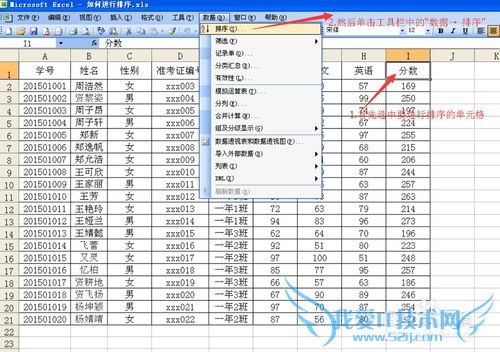
会弹出“排序”工具栏,根据需要添加相关的关键词后,再选择升序或者降序后,最后单击“确定”按钮即可完成排序。
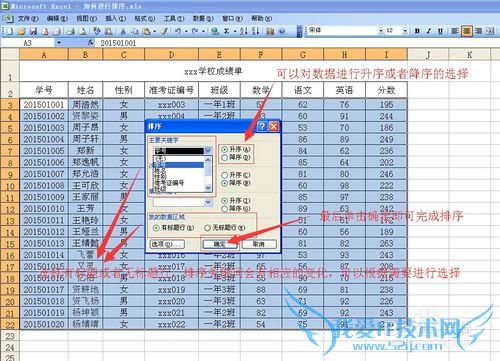
自定义排序
在工具栏菜单中,选择"工具→ 选项→ 自定义序列"。
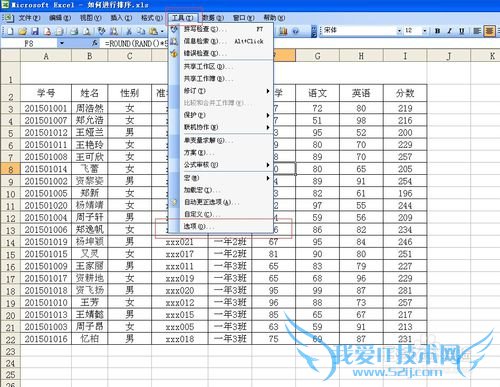
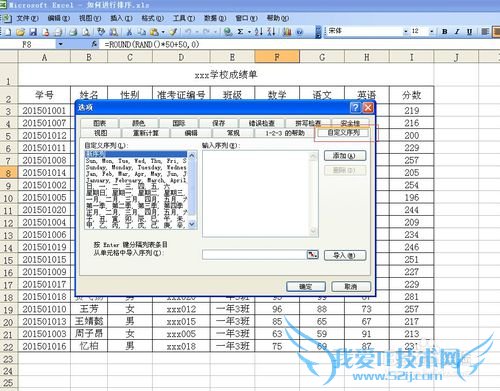
在右侧输入序列框中依次输入要定义的排序,如:填写一年1班、一年2班、一年3班。然后单击添加并确定。

然后选择工具栏菜单中的“数据→ 排序”。排序对话框中主要关键字选择“班级”
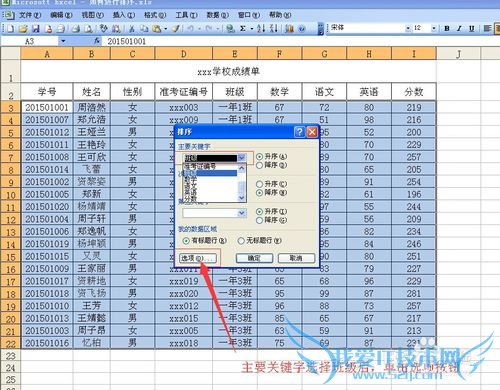
选择刚才添加的自定义序列后,单击“确定”按钮
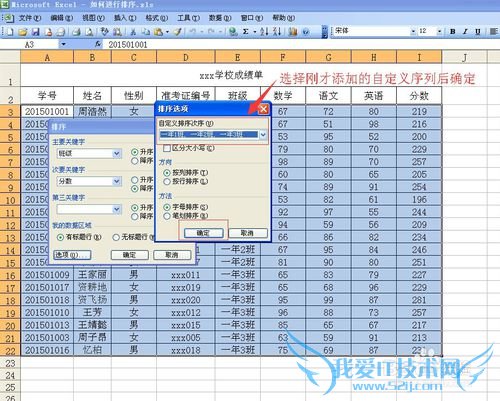
最后单击“确定”按钮,排序完成。
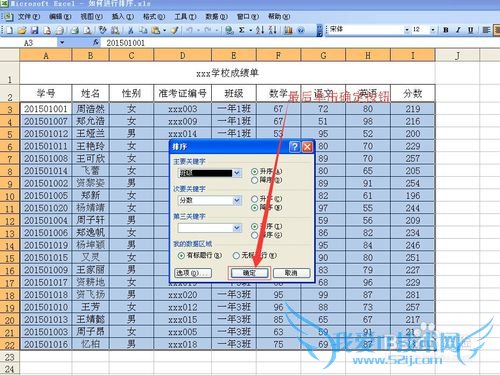
特别注意
排序的时如果选择一列数据,这样会弹出“排序警告”对话框,如图所示进行选择。正常排序只需要选择有数据的单元格即可,系统会自动关联相关数据,或者全选所需排序的的表格数据。
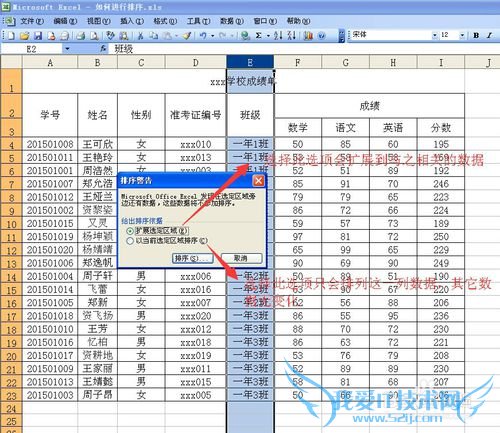
如果所排序的一列数据中有合并单元格的话,会排序警告,无法排序。
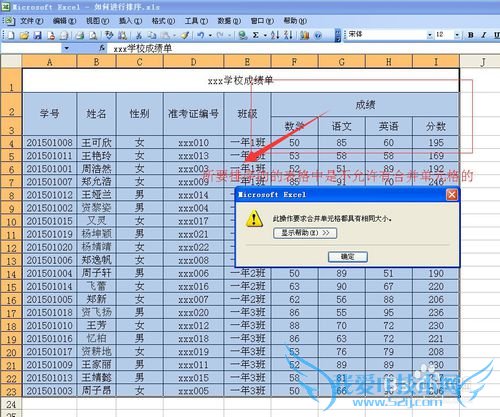
- 评论列表(网友评论仅供网友表达个人看法,并不表明本站同意其观点或证实其描述)
-
